Výchozí obrazovka po spuštění/obnově
Výchozí obrazovku, která se zobrazí při spuštění, můžete nastavit.
1.
Stiskněte  .
.
 .
. 2.
Stiskněte [Možnosti] → [Nastavení displeje] → [Výchozí obrazovka po spuštění/obnově].
3.
Zadejte nastavení → stiskněte [OK].
Nastavíte-li [Otevřít Monitor stavu/Zrušit] na Zap:

Nastavíte-li jako výchozí obrazovku po spuštění obrazovku Hlavní nabídka:
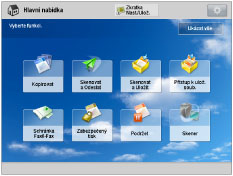
Nastavíte-li jako výchozí obrazovku po spuštění obrazovku funkce [Kopírovat]:
/b_adfunc_021_01_b_C.jpg)
DŮLEŽITÉ |
Je-li volba [Správa ID oddělení] nebo [Omez. funkce] pro [Správa ID oddělení] nastavena na Zap, obrazovka při spuštění se může lišit od obrazovky, která byla nastavená, aby se zobrazovala jako výchozí obrazovka při spuštění. Je-li volba [Správa ID oddělení] nastavena na Zap a pro výchozí obrazovku je nastavena funkce omezená režimem Omezené funkce, při spuštění se zobrazí obrazovka hlavní nabídky. (Je-li volba [Správa ID oddělení] nastavena na Zap, funkce [Kopírovat] je omezena režimem Omezené funkce.) Funkci nastavenou pro výchozí obrazovku při spuštění zobrazíte takto: vyberte funkci na obrazovce hlavní nabídky → na přihlašovací obrazovce zadejte ID oddělení/PIN. Jsou-li všechny funkce v [Omez. funkce] pro [Správa ID oddělení] nastaveny na Zap, při spuštění se zobrazí přihlašovací obrazovka, i když nastavíte volbu [Otevřít Monitor stavu/Zrušit] na Zap. Stisknete-li  , zobrazí se obrazovka Monitor stavu / Zrušit. (Pro zobrazení obrazovky Monitor stavu / Zrušit není třeba žádné ID oddělení / PIN.) , zobrazí se obrazovka Monitor stavu / Zrušit. (Pro zobrazení obrazovky Monitor stavu / Zrušit není třeba žádné ID oddělení / PIN.)Bližší informace o správě ID oddělení viz v části "Nastavení správy ID oddělení." Používáte-li službu SSO-H (Single Sign-On H), při spuštění se otevře přihlašovací obrazovka, a to bez ohledu na nastavení volby [Výchozí obrazovka po spuštění/obnově]. Stisknete-li  , zobrazí se obrazovka Monitor stavu / Zrušit. (Chcete-li vyvolat obrazovku Monitor stavu / Zrušit, není třeba zadat žádné ID oddělení/heslo.) Bližší informace o službě SSO-H viz "SSO-H (Single Sign-On H)." , zobrazí se obrazovka Monitor stavu / Zrušit. (Chcete-li vyvolat obrazovku Monitor stavu / Zrušit, není třeba zadat žádné ID oddělení/heslo.) Bližší informace o službě SSO-H viz "SSO-H (Single Sign-On H)." |